Bạn có bao giờ tưởng tượng mình có thể biến bài thuyết trình PowerPoint nhàm chán thành một sân chơi đầy hứng khởi? Thay vì những slide chữ dày đặc, người xem sẽ được tham gia vào các trò chơi vui nhộn, từ đó tiếp thu thông tin một cách tự nhiên và hiệu quả hơn?
Đúng vậy, PowerPoint không chỉ là công cụ trình chiếu đơn thuần, nó còn có thể là “bí mật” giúp bạn thu hút sự chú ý và tạo ấn tượng khó phai trong mắt người xem. Hãy cùng “trochoi-pc.edu.vn” khám phá cách dùng một số trò chơi trong PowerPoint để biến bài thuyết trình của bạn thành một trải nghiệm đáng nhớ nhé!
Ý Nghĩa Của Việc Sử Dụng Trò Chơi Trong PowerPoint
Trước khi đi vào chi tiết cách thực hiện, hãy cùng tìm hiểu lý do vì sao bạn nên “gamify” bài thuyết trình của mình:
- Tăng sự tập trung và ghi nhớ: Theo chuyên gia tâm lý học Dr. Jane McGonigal (tác giả cuốn sách “Reality Is Broken”), trò chơi kích thích não bộ sản sinh dopamine – hormone tạo cảm giác vui vẻ và hứng thú, từ đó giúp người chơi tập trung và ghi nhớ thông tin tốt hơn.
- Tạo sự tương tác: Thay vì thụ động tiếp nhận thông tin, người xem được trực tiếp tham gia vào trò chơi, từ đó tạo sự kết nối và tương tác hai chiều hiệu quả hơn.
- Giảm căng thẳng: Không khí vui vẻ, thoải mái khi chơi trò chơi giúp giảm bớt căng thẳng, tạo cảm giác dễ chịu cho cả người thuyết trình và người xem.
Chính vì vậy, việc kết hợp trò chơi vào bài thuyết trình PowerPoint không chỉ là một ý tưởng độc đáo mà còn mang lại hiệu quả bất ngờ cho việc truyền tải thông điệp của bạn.
“Giải Mã” Cách Dùng Một Số Trò Chơi Trong PowerPoint
Dưới đây là một số trò chơi phổ biến bạn có thể dễ dàng áp dụng vào PowerPoint:
1. Trắc nghiệm Kiến thức (Quiz)
Cách thực hiện:
- Tạo các câu hỏi trắc nghiệm với nhiều lựa chọn.
- Sử dụng tính năng “Action Buttons” hoặc “Hyperlinks” để liên kết câu trả lời đúng/sai với các slide tương ứng.
Ví dụ:
Trong bài thuyết trình về lịch sử Việt Nam, bạn có thể chèn câu hỏi: “Ai là người anh hùng đã lãnh đạo cuộc Khởi nghĩa Lam Sơn?”. Mỗi lựa chọn sẽ dẫn đến một slide giải thích về nhân vật đó, giúp người xem ghi nhớ thông tin một cách tự nhiên.
2. Lật Ô Chữ (Matching Game)
Cách thực hiện:
- Tạo các ô chữ chứa nội dung cần truyền tải.
- Sử dụng tính năng “Animations” để lật ô chữ khi người chơi click chuột.
Ví dụ:
Trong bài thuyết trình về từ vựng tiếng Anh, bạn có thể tạo trò chơi lật ô chữ với hình ảnh và từ vựng tương ứng. Khi người chơi click vào ô chữ, hình ảnh sẽ hiện ra giúp họ ghi nhớ từ vựng một cách trực quan.
3. Vòng Quay May Mắn (Wheel of Fortune)
Cách thực hiện:
- Tạo vòng quay với các phần thưởng/hình phạt khác nhau.
- Sử dụng tính năng “Spin Wheel” hoặc “Animations” để mô phỏng vòng quay may mắn.
Ví dụ:
Trong buổi đào tạo kỹ năng bán hàng, bạn có thể sử dụng vòng quay may mắn để đưa ra các thử thách hoặc phần thưởng cho học viên, tạo không khí sôi động và hào hứng.
 Vòng quay may mắn PowerPoint
Vòng quay may mắn PowerPoint
Gợi ý Các Câu Hỏi Tương Tự
Ngoài “Cách Dùng 1 Số Trò Chơi Trong Powerpoint”, bạn có thể quan tâm đến:
- Làm thế nào để tạo trò chơi ô chữ trên PowerPoint?
- Các phần mềm hỗ trợ tạo trò chơi trên PowerPoint?
- Mẹo tạo bài thuyết trình PowerPoint ấn tượng?
Khám Phá Các Bài Viết Liên Quan Trên “trochoi-pc.edu.vn”:
Để hiểu rõ hơn về các loại trò chơi và ứng dụng của chúng, bạn có thể tham khảo thêm các bài viết sau trên website “trochoi-pc.edu.vn”:
- Trò chơi tiếng Anh trên lớp
- Trò chơi kích thích trí thông minh cho bé
- Các trò chơi tập thể về âm nhạc
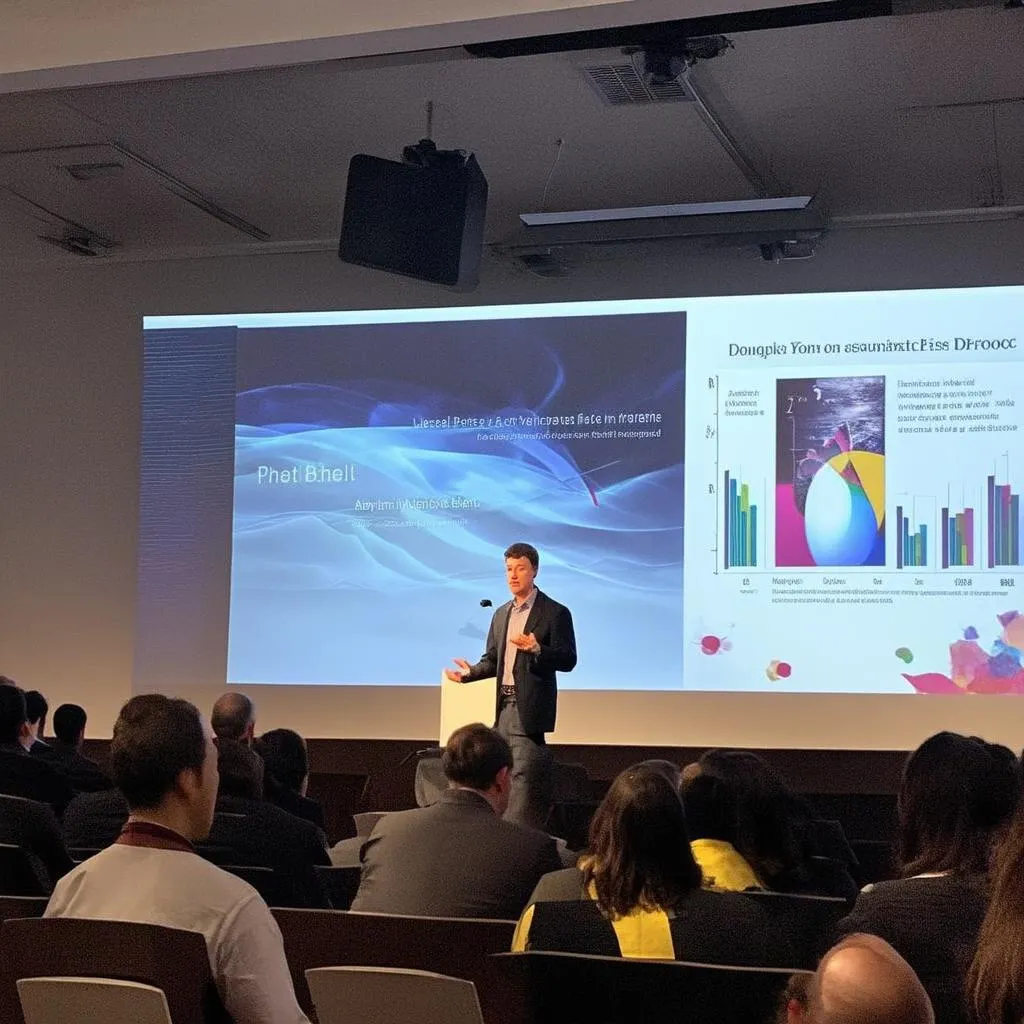 Bài thuyết trình PowerPoint
Bài thuyết trình PowerPoint
Hãy để “trochoi-pc.edu.vn” Đồng Hành Cùng Bạn!
Trên đây là một số chia sẻ về cách dùng một số trò chơi trong PowerPoint. Hy vọng bài viết đã mang đến cho bạn những kiến thức bổ ích và ý tưởng sáng tạo cho bài thuyết trình sắp tới.
Nếu bạn có bất kỳ câu hỏi nào cần giải đáp hoặc cần hỗ trợ thêm về chủ đề này, đừng ngần ngại liên hệ với chúng tôi. Đội ngũ “trochoi-pc.edu.vn” luôn sẵn sàng hỗ trợ bạn 24/7.

Để lại một bình luận